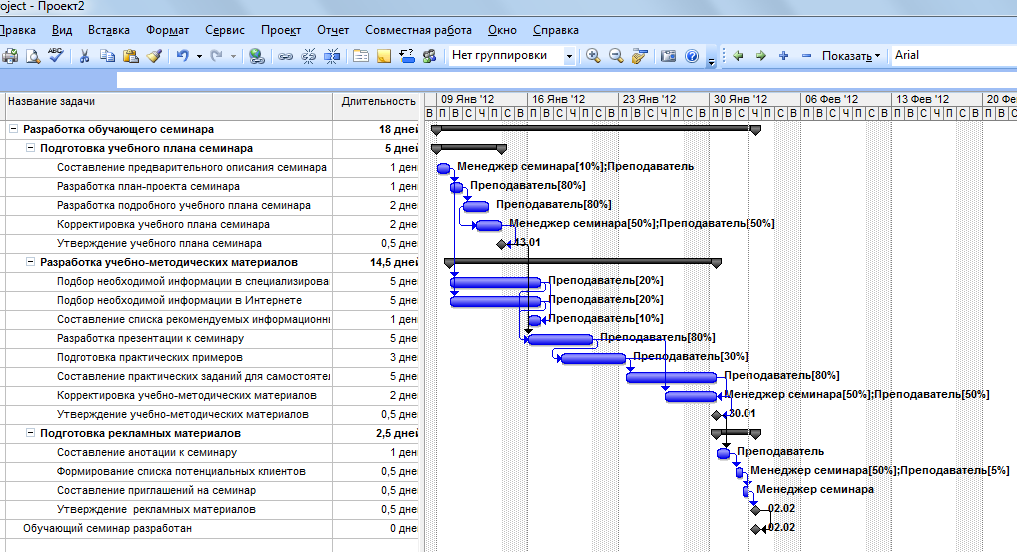- •План работ:
- •В данном файле рассматривается:
- •Тема 1: Создание плана проекта Урок 1. Основы планирования и создание нового проекта.
- •Связь (Links)
- •Зависимость (Dependence)
- •Повременная ставка (Rate)
- •Затраты на использование (Cost Per Use)
- •Создание нового проекта в ms Project
- •Урок 2. Планирование работ.
- •Определение состава работ
- •Определение длительности задач
- •Определение зависимостей между задачами
- •Урок 3. Планирование ресурсов и создание назначений.
- •Составление списка ресурсов
- •Определение рабочего времени ресурсов
- •Дата ввода ресурса в проект Дата вывода ресурса из проекта Максимальный процент загрузки ресурса за период между введенными в предыдущие поля датами
- •Определение назначений
- •Урок 4. Расчет бюджета проекта.
- •Стоимость ресурсов.
- •Стоимость задач
Определение назначений
После составления списка ресурсов, задействованном в проекте необходимо назначать ресурсы задачам, дабы уточнить, кто, за что отвечает в ходе проекта, сколько времени уйдет на работу над задачей, каких это потребует затрат.
Прежде чем приступать к назначению ресурсов, необходимо обратить внимание на следующие моменты.
При выборе ресурса для назначения можно указать название нового ресурса, который будет создан вместе с назначением. Однако такой режим опасен тем, что если вы допустите опечатку, программа создаст в проекте новый ненужный ресурс. Для того, чтобы MS Project предупреждал вас перед добавлением нового ресурса в проект, следует в диалоговом окне Параметры (Options) пункт меню Сервис (Tools) на вкладке Общие (General) сбросить флажок Автоматически добавлять новые ресурсы и задачи (Automatically add new resources and tasks).
MS Project умеет равномерно распределять нагрузку ресурсов. При включенном режиме автоматического выравнивания загрузки программа не допустит того, чтобы трудозатраты сотрудников превышали их рабочее время. Например, это может случиться, если назначить сотрудника на две задачи, выполняемые одновременно. Но автоматическое выравнивание может вызвать проблемы. Например, если вы пытаетесь назначить сотрудника на задачу, идущую одновременно с той, в которой он уже задействован, MS Project автоматически перенесет ее исполнение на более поздний срок, что вызовет “перекос” вашего плана. Диалоговое окно, предназначенное для настройки выравнивания загрузки ресурсов, открывается командой Сервис (Tools) -> Выравнивание загрузки ресурсов (Level Resources). Убедитесь что в этом окне переключатель стоит на Выполнять вручную.
Для назначения ресурсов удобнее всего, пользоваться следующей схемой действий:

Нематериальные ресурсы вводятся в поле Единицы в десятичных числах или процентах, где под 100% или 1, понимается полная задействованность ресурса в выполнении задачи. Если же назначается материальный ресурс, то в поле Единицы водится число, соответствующее единицам измерения данного ресурса.
Например, назначим ресурсы на задачу “Составление предварительного описания семинара”.
На решение данной задачи выделены ресурсы: менеджер семинара в объеме 10% и преподаватель в объеме 100%. Это значит, что каждый день на протяжении длительности (1 день) менеджер будет тратить на задачу 0.8 часа (с учетом 8-ми часового рабочего дня), а преподаватель – весь свой рабочий день – 8 часов.
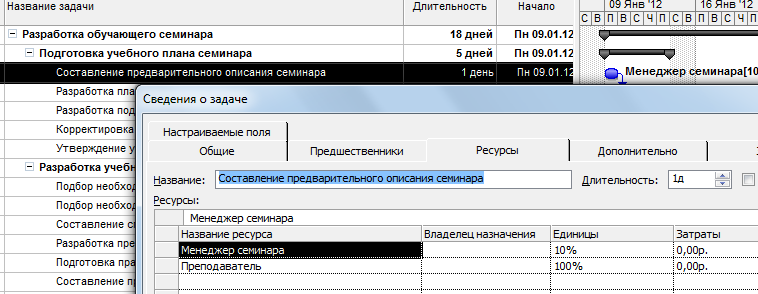
Ресурсы на задачу “Разработка план-проекта семинара” могут выглядеть следующим образом.
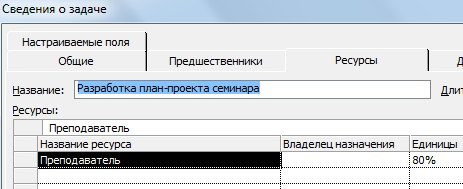
На решение данной задачи преподаватель тратит 80% своего рабочего времени ( 6.4 часа)
Для того, чтобы назначить ресурсы на
схожие задачи, например на задачи,
связанные с утверждением материалов
проекта можно поступить следующим
образом. Удерживая клавишу Сtrl с
помощью указателя мыши выделяются
задачи “Утверждение учебного плана
семинара”, “Утверждение учебно-методических
материалов”, “Утверждение рекламных
материалов” и щелчком кнопки
![]() вызывается окно Сведений о задачах в
которое, для всех выделенных задач
вводится следующая информация
вызывается окно Сведений о задачах в
которое, для всех выделенных задач
вводится следующая информация
В решении данной задачи задействован только Менеджер семинара. Следует помнить, что длительность выделенных задач составляет 0.5 дня (т.е. 4 часа). Соответственно установленный показатель единиц = 25% показывает, что на решение этой задачи менеджер будет тратить 1 час своего рабочего времени.
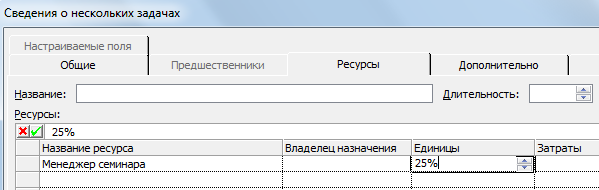
При назначении материальных ресурсов, можно указывать как их фиксированный объем, выделяемый на задачу (например, 3 пачки бумаги), так и переменный объем (например, 1 пачка бумаги в день). В последнем случае в диалоговом окне сведений о задаче, в поле Единицы (Units), данные вводятся в формате число единиц/ длительность (1/д – одна пачка бумаги в день). Если речь идет о материальных ресурсах использующихся в процессе всего проекта (например, оборудование), то можно использовать следующий прием. Нужно указать оборудование (скажем, компьютер) в качестве ресурса на весь технологический этап.
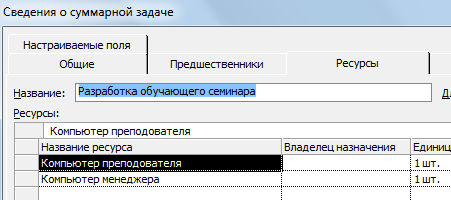
Удаление назначений производится:
В представлении Использование задач (Task Usage) выделить строки таблицы с назначениями и нажать клавишу Delete.
Удалить ресурс из списка ресурсов в диалоговом окне сведений о задаче.
Задание. Аналогично приведенным примерам назначьте ресурсы всем задачам вашего проекта.
В результате у вас получится представление проекта типа: